Illustrator绘制拿着郁金香的可爱兔子
文章来源于 站酷,感谢作者 雪山彩虹 给我们带来经精彩的文章!先看看效果图

一、绘制头部
第一步
打开Adobe Illustrator之后,创建一个宽度和高度都是600px的新的文件。通过绘制兔子的脑袋开始,我们将会用到椭圆工具( L) 画一个椭圆,在下面的图像中你可以看到你需要填充颜色的色值。继续使用效果>变形>膨胀,形成头部,参数设置和下方图片一样就可以。
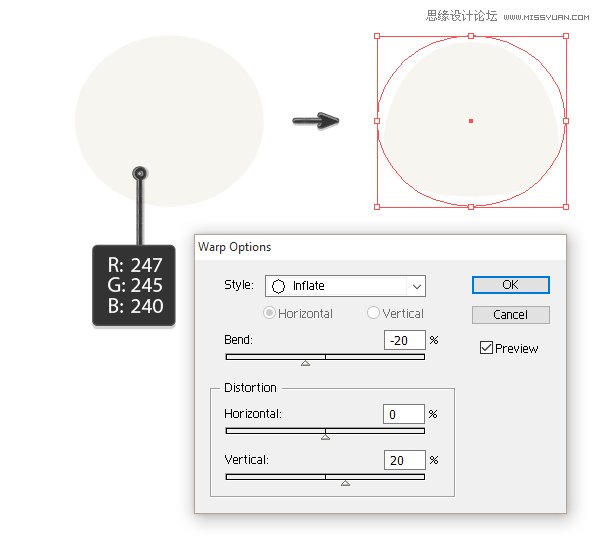
第二步
现在让我们创建两个棕色的眼睛,使用椭圆工具(L)创建一个椭圆,添加一个细小的白点作为高光,来提亮眼睛。
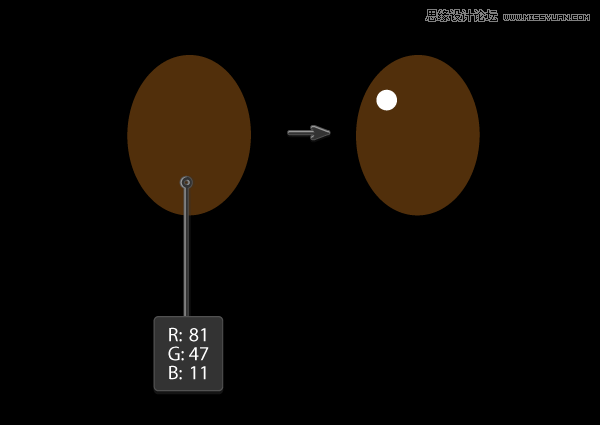
第三步
在头部的左边,放置一个眼睛,保持眼睛选中,使用镜像工具(O)按住ALT键的同时,点击头部的中间。在新的窗口对话框里,选择垂直,90度,点击拷贝,
你将有两个棕色的眼睛,谁又能抗拒它们呢?
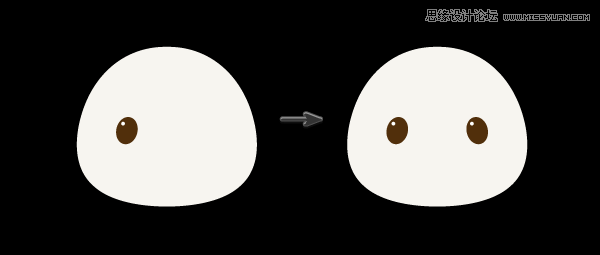
第四步
现在开始制作鼻子了,让我们创建一个棕色的椭圆(和眼睛同样的颜色)通过转化锚点工具(shift+C)制作一个尖锐的形状,添加一个细小的白色圆圈,作为高光。
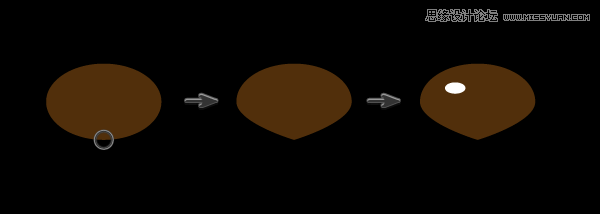
第五步
让我们开始创建嘴。通过椭圆工具( L)绘制两个椭圆,不带填充,描边的颜色和下面一样,在描边面板里,设置圆角,让这个线更加厚实。
然后,使用剪刀工具(C) 点击第一个和第二个椭圆,左边和右边锚点,删除两个椭圆上半部分。
使用线条工具(\)在中间添加一条细线,我们创建出来我们可爱兔子的嘴。
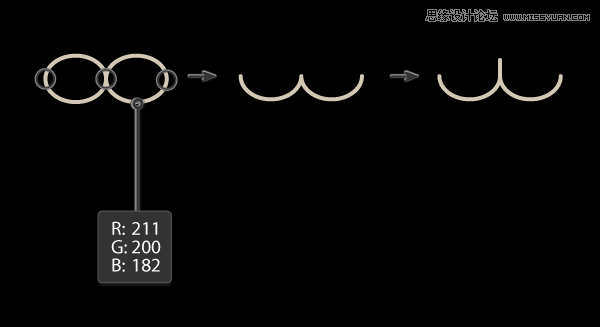
把之前的两部分放置在兔子的脑袋上。

第六步
使用滴管工具(I),从兔子的头部中吸取颜色填充。我们将会用椭圆创建一个耳朵。通过直接选择工具(A)向上移动左边和右边的锚点,在她的前面创建一个新的粉红色的椭圆,然后使它变的更小。
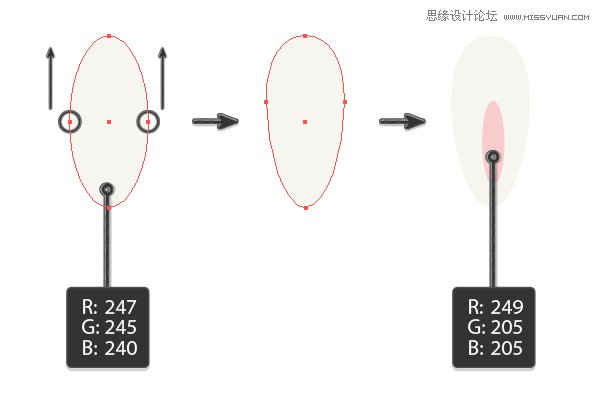
第7步
在脑袋的左边放置耳朵,朝右旋转一点,使用镜像工具( O)按住ALT键,在新的对话框里点击前额头,选择垂直90度,然后复制一个。
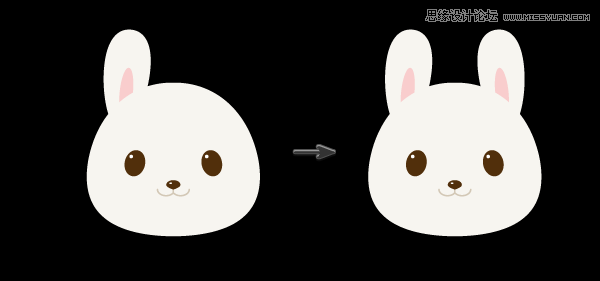
第八步
一个小小的椭圆形粉红色,在左边眼睛的下面,将显示出左脸颊的绯红。填充的颜色是和耳朵上粉红色一样的。再一次使用镜像工具,旋转复制一个到右边,创建右边脸部红晕。
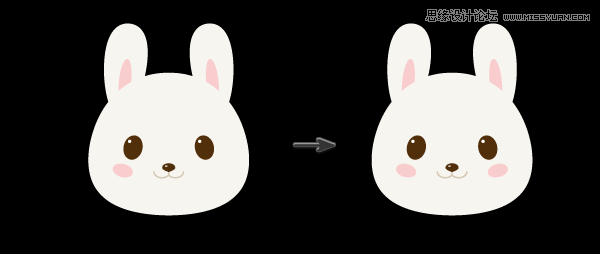
 情非得已
情非得已
-
 Illustrator绘制扁平化风格的建筑图2020-03-19
Illustrator绘制扁平化风格的建筑图2020-03-19
-
 Illustrator制作扁平化风格的电视机2020-03-18
Illustrator制作扁平化风格的电视机2020-03-18
-
 Illustrator绘制渐变风格的建筑场景插画2020-03-12
Illustrator绘制渐变风格的建筑场景插画2020-03-12
-
 佩奇插画:用AI绘制卡通风格的小猪佩奇2019-02-26
佩奇插画:用AI绘制卡通风格的小猪佩奇2019-02-26
-
 插画设计:AI绘制复古风格的宇航员海报2019-01-24
插画设计:AI绘制复古风格的宇航员海报2019-01-24
-
 房屋插画:AI绘制圣诞节主题的房屋插画2019-01-21
房屋插画:AI绘制圣诞节主题的房屋插画2019-01-21
-
 圣诞插画:AI绘制简约风格圣诞节插画2019-01-21
圣诞插画:AI绘制简约风格圣诞节插画2019-01-21
-
 灯塔绘制:AI绘制的灯塔插画2019-01-21
灯塔绘制:AI绘制的灯塔插画2019-01-21
-
 时尚船锚:AI绘制鲜花装饰的船锚图标2019-01-18
时尚船锚:AI绘制鲜花装饰的船锚图标2019-01-18
-
 扁平宝箱图形:AI绘制游戏中常见的宝箱2019-01-18
扁平宝箱图形:AI绘制游戏中常见的宝箱2019-01-18
-
 Illustrator制作复古风格的邮票效果2021-03-10
Illustrator制作复古风格的邮票效果2021-03-10
-
 标志设计:用AI制作2.5D风格的LOGO图标
相关文章26042019-04-16
标志设计:用AI制作2.5D风格的LOGO图标
相关文章26042019-04-16
-
 可爱图标:用AI制作细描边风人物教程
相关文章6802019-03-19
可爱图标:用AI制作细描边风人物教程
相关文章6802019-03-19
-
 佩奇插画:用AI绘制卡通风格的小猪佩奇
相关文章11492019-02-26
佩奇插画:用AI绘制卡通风格的小猪佩奇
相关文章11492019-02-26
-
 图标设计:使用AI绘制扁平化快餐图标
相关文章5472019-02-21
图标设计:使用AI绘制扁平化快餐图标
相关文章5472019-02-21
-
 小猪插画:用AI绘制可爱的小猪插画
相关文章5642019-02-15
小猪插画:用AI绘制可爱的小猪插画
相关文章5642019-02-15
-
 插画设计:用AI绘制可爱的小柯基插画
相关文章8322019-01-24
插画设计:用AI绘制可爱的小柯基插画
相关文章8322019-01-24
-
 插画绘制:用AI绘制可爱的羊驼插画
相关文章5402019-01-24
插画绘制:用AI绘制可爱的羊驼插画
相关文章5402019-01-24
-
 庆祝插画:用AI制作获得奖杯庆祝插画
相关文章3922019-01-24
庆祝插画:用AI制作获得奖杯庆祝插画
相关文章3922019-01-24
